有使用win10创意者的小伙伴,应该知道这次win10创意者新增了很多功能,比如说win10创意者画中画功能,那么,win10创意者画中画怎么设置呢?今天,小编给大家带来win10创意者画中画设置方法,一起来看看吧!
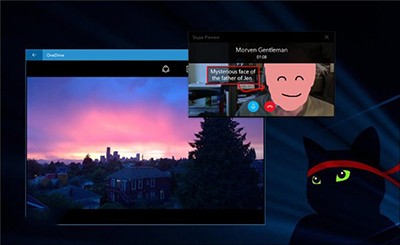
win10创意者画中画功能是什么?
比方说当你检查电子邮件,又不想因此而中断正在观看的电影时,你就可以点击这个按钮将视频缩小显示。之后无论桌面上打开多少应用,当前视频都会以小窗口的形式覆盖到窗口最上层继续播放,真正做到了工作娱乐都兼得。
win10创意者画中画怎么设置?
1、使用win10电影和电视播放一个视频,然后在左下角找那个“以最小模式播放”按钮;
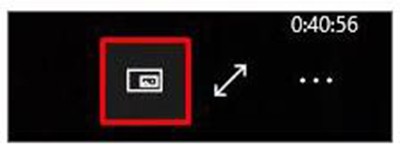
2、进入最小模式后,鼠标放在播放器上,会在右下角出现一个“退出最小模式”按钮,点击之后播放器恢复正常。
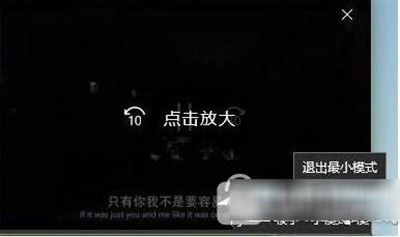
win10创意者
上述便是Win10创意者开启画中画功能的操作方法,喜欢使用电脑看电影的伙伴,别浪费这么好用的画中画功能哦!
文章标题:win10创意者画中画怎么设置
文章链接://www.hpwebtech.com/jiqiao/46200.html
为给用户提供更多有价值信息,ZOL下载站整理发布,如果有侵权请联系删除,转载请保留出处。
- 上一问:Win10磁盘占用100%解决办法
- 下一问:Win10怎么设置打印机共享?
相关软件推荐
其他类似技巧
- 2021-01-27 14:15:15win10系统安装新字体的方法
- 2021-01-17 14:53:21Win10怎么设置打印机共享?
- 2021-01-17 13:28:01win10创意者画中画怎么设置
- 2020-12-29 11:45:49Win10磁盘占用100%解决办法
- 2020-12-27 11:07:20Win10系统网上邻居在哪里?
- 2020-12-25 11:16:08防止Win10系统监控你的个人隐私的方法
Win7改Win10登录界面工具软件简介
Win7改Win10登录界面补丁可以让喜欢Win10界面的朋友提前在Win7上感受一下,使用本工具以后可以将win7界面修改成最新版本的win10系统界面,提前尝尝鲜。
使用说明
1、确定你的系统是否是Windowns 7 Service Pack 1(SP1)。在计算机-右键-属性可以看到。如果不是的话不能使用本补丁。
2、先把...
详细介绍»









